Эмуляторы геймпада xbox 360 для pc
Содержание:
- Настройка геймпада с помощью программы XPadder
- Проблемы и ошибки
- Лучшие эмуляторы геймпада Xbox 360 для PC
- Настройка
- Если эмулятор не работает
- Эмулятор Xbox 360
- Эмуляторы джойстика Xbox 360 для PC
- Настройка Switch Pro Controller для игр, отличных от Steam
- Где скачать x360ce
- 64-битные игры и x360ce
- Как пользоваться
- Преимущества
- Использование контроллера Switch Pro
- Поддержка геймпадов в играх
- Для чего нужно приложение Tocaedit Xbox 360 Controller Emulator
- Особенности X360CE
- 64-битные игры и x360ce
- JoyToKey — простой эмулятор джойстика для Xbox 360
- Преимущества
Настройка геймпада с помощью программы XPadder
Итак, сейчас рассмотрим, как настроить геймпад с помощью программы XPadder. Можно сказать, что сейчас мы переходим к тяжелой артиллерии, поскольку данная программа уже эмулирует не контроллер, а клавиатуру вашего ПК, то есть вы назначите клавиши клавиатуры на геймпад. Это универсальный способ, ведь с помощью него можно играть в игры с устройства, даже если они вообще не поддерживают управление джойстиком.

Итак, настраиваем программу:
- В окне программы нажмите на значок джойстика, который располагается в верхней части окна слева.
- Нажмите «Новый».
- Из всех кнопок выберите «Открыть».
- В появившемся окне откройте папку controllerimages. В ней есть картинки разных геймпадов. Выберите свой и нажмите «Открыть» (если свой не нашли, выберите любой).
- В левой панели выберете пункт «Стики».
- В окошке поставьте галочку рядом со «Включено». Следуя инструкциям, нажмите влево, после вправо.
- На изображении джойстика появится кружок, переместите его на левый стик.
- В окошке настроек стика поставьте галочку рядом со «Включено», только теперь справа, и повторите все действия, но кружок переместите на правый стик.
- На левой панели выберете «Крестовину».
- Поставьте галочку «Включено» и, следуя инструкциям, нажмите соответствующие кнопки на геймпаде.
- Перетащите крестовину на картинке в нужное место.
- В левой панели выберете «Кнопки».
- Поочередно нажмите все кнопки геймпада. Появятся квадратики на картинках: перетащите их на соответствующие кнопки.
- В левой панели выберете «Триггеры».
- Нажмите левый, а затем правый курок.
- Нажмите «Принять».
Теперь вам остается, нажимая на белые квадратики, назначить соответствующие клавиши на клавиатуре.
Теперь вы знаете, как настроить геймпад с помощью программы Xpadder.
Проблемы и ошибки
Очень важно соблюдать битность версии. Последние игровые хиты выходят в версии x64, потому что 32-битный процесс не может использовать более 4 гигабайт ОЗУ, а это очень немного для современной графики
Но небольшие инди-игры столько ресурсов не требуют. Xbox360ce поставляется в версиях 64 бит и 32 бит, названы они соответствующе. В случае неправильной установки вылетит ошибка с красным крестом о несоответствии исполнимого файла либо библиотеки xinput, а юзеру будет предложено скачать подобающую версию. Две библиотеки сразу ставить запрещено категорически, в лучшем случае просто «повиснет» геймпад, в худшем — «отвалятся» несколько системных процессов, а починка займет достаточно долгое время.
Популярна выскакивающая ошибка, содержащая win32exception. Решение очевидно — держать постоянно свежую версию эмулятора, а также обновлять XInput согласно версии Виндовс, наиболее популярная версия сейчас — 1.3. Как известно, с компьютерной периферии сигналы входят цифровым и аналоговым методами. Если DirectInput уже «встроен» по принципу plug-n-play, то XInput является аналоговым протоколом, который требует настройки. Софт закачивает его автоматически и соответственно битности, поэтому достаточно обновить эту библиотеку по первому требованию.
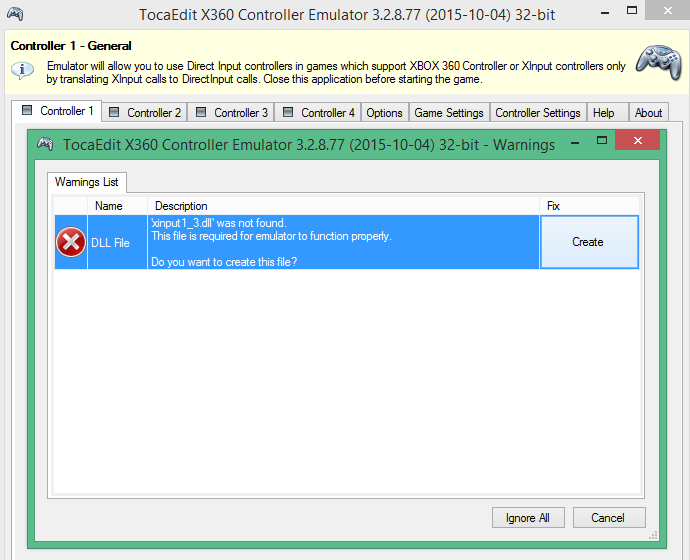
Бывают проблемы с виброоткликом, но они в первую очередь аппаратного толка. Не стоит покупать совершенно неизвестные и буквально разваливающиеся в руках модели из самой дешевой пластмассы, в которых некачественные контакты приводят к некорректному реагированию. Может помочь отдельнок скачивание драйвера USB Network Joystick, но гарантированную работу это не дает. В случае некоторых игр фреймрейт может драматически падать и вибросигнал лучше отключать насовсем.
Множество проблем приходит оттого, что сомнительные сайты предлагают скачать x360ce с читами, дополнительными эмулирующими функциями. Это ловушка для наивных пользователей. Программа x360ce не имеет никаких дополнительных функций, кроме непосредственного управления разнообразной игровой периферией. С точки зрения копирайта ничьи права не нарушаются, это ПО можно считать свободной разновидностью драйверов.
Больше фундаментальных проблем у x360ce нет. Иногда оборудование бывает несовместимо даже с ним. Порой игра не хочет «сотрудничать» и с оригинальным геймпадом Xbox, но тогда проблема уже явно не с эмулирующей оболочкой. Проект развивается, база игр пополняется с каждым релизом, поэтому даже если сейчас данная игра не пошла — стоит вернуться к данному софту через несколько месяцев, возможно, код был изменен в лучшую сторону.
Лучшие эмуляторы геймпада Xbox 360 для PC
20.12.2017

Некоторые игры на ПК, хоть и позволяют использовать для управления клавиатуру и мышь, все же «заточены» под геймпад. С его помощью удобнее играть в файтинги, платформеры, гоночные симуляторы. Практически все современные проекты выпускаются с поддержкой геймпада Xbox 360, который работает за счет использования технологии XInput.
Недорогие модели джойстиков не поддерживают XInput, а используют только DInput. Из-за этого игра просто не определяет геймпад, либо делает это не совсем корректно (путаются кнопки, оси стиков). Для более комфортной игры, на «простом» контроллере можно использовать эмулятор геймпада Xbox 360.
Xbox 360 Controller Emulator (x360ce)
Представляет из себя небольшую программу, которая распространяется в виде EXE файла. При подключении геймпада пользователь может самостоятельно назначить для геймпада клавиши так, чтобы они следовали «иксбоксовским», либо изменить раскладку на свой вкус. Например, сделать так, чтобы при нажатии «X» срабатывала «Y» и т.д. Это удобно, если в самой игре изменить управление на геймпаде нельзя.

Все изменения записываются в config-файл, который затем необходимо переместить в корневую папку с игрой. Поэтому один раз настроив эмуляцию, саму программу можно удалить. Дополнительно x360ce позволяет настроить виброотклик, чувствительность стиков. Программа распространяется бесплатно, но работает не со всеми играми.

XPadder
В отличие от x360ce, XPadder эмулирует не сам геймпад от Xbox, а клавиатуру, мышку. Например, можно сделать так, чтобы при нажатии «X» или «бампера» на контроллере нажималась правая кнопка мышки или клавиша «Shift». Благодаря этому программу удобно использовать для запуска игр, которые официально не поддерживают любые контроллеры.

В некоторых играх, опознающих геймпад, но делают это не совсем корректно (путают клавиши, горизонтальную и вертикальную ось), при использовании может возникать ошибка. При нажатии кнопок на контроллере в игре одновременно будут срабатывать кнопка «по умолчанию» и та, которую вы назначили на нее через эмулятор.

XPadder поддерживает работу со всеми геймпадами (DInput, XInput), поэтому использовать его можно для дистанционного управления ПК.
JoyToKey
Как и XPdder представляет собой не совсем эмулятор геймпад от Xbox, а позволяет управлять клавиатурой и мышью с помощью DInput или XInput контроллера. Отличается более простым интерфейсом.

Через JoyToKey можно эмулировать различные действия на клавиатуре, мыши сразу для двух геймпадов. Это удобно, если вы хотите поиграть на одном компьютере вместе с друзьями.
Программа позволяет создавать и сохранять разные профили. Например, для дистанционного управления ПК или просто игр с разным управлением. В отличие от x360ce, не позволяет использовать виброотклик, менять настройки чувствительности.
Если игра официально поддерживает работу с геймпадом Xbox 360, то лучше всего использовать x360ce. Программа отличается большим количеством настроек, поэтому позволяет сделать максимально точную калибровку, без риска ухудшить игровой опыт. Однако, работает x360ce далеко не во всех играх. Если вы планируете дополнительно использовать геймпад для дистанционного управления ПК, либо просто хотите запускать приложения, которые поддерживают только клавиатуру, мышь, то обязательно установите XPadder или JoyToKey.
Настройка
Полное название программы – TocaEdit Xbox 360 Controller Emulator. Перед её запуском с правами администратора нужно подсоединить джойстик к компьютеру через USB-провод. При первом старте эмулятор предложит скачать настройки по сети, после чего в меню Controller Settings → Most Popular Settingsfor My Controller отобразится список уже готовых конфигураций.
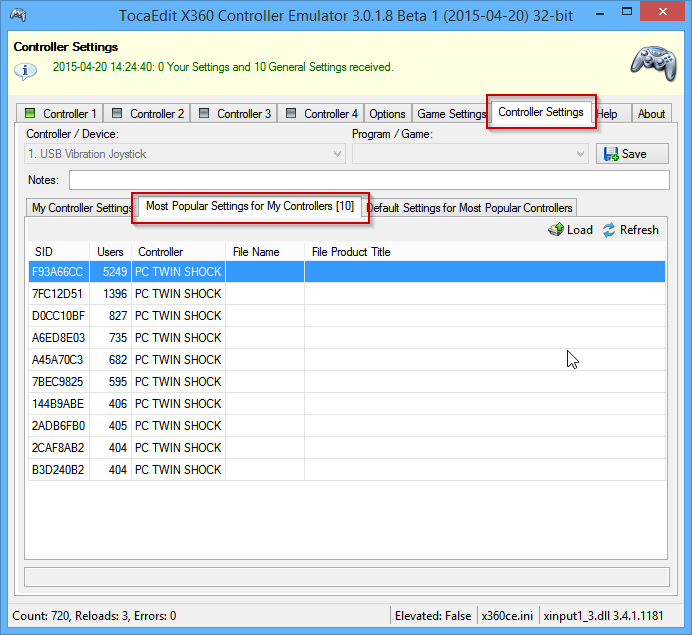
Чтобы узнать, подключился ли контроллер, достаточно взглянуть на верхние вкладки с обозначениями «Controller 1», «Controller 2» и т.д. Рядом с названием можно заметить квадратик, который при успешном соединении поменяет цвет с серого на зелёный. Если при подключении возникли проблемы, индикатор станет красным.
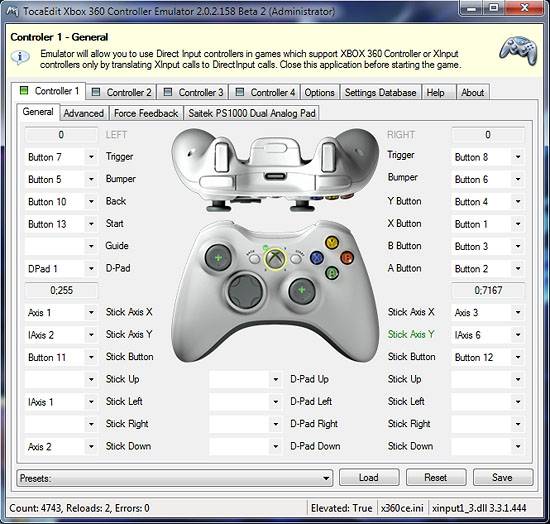
Настройки кнопок можно менять при выборе подключенного геймпада на кладке «General», при этом выбрав около наименования кнопки значение «Record», что обозначает запись. В программе записываемая кнопка начнёт мигать, и для совершения привязки достаточно нажать нужную кнопку на стороннем джойстике.
Не работает геймпад ? Самую подробную инструкцию по настройке эмулятора читайте тут.
Если эмулятор не работает
Перебор опций не помог? Что ж, значит, не судьба. Препятствовать может что угодно: установленный антивирус, антипиратская защита, движок игры, защита против читеров.
Также существуют особо проблемные геймпады, которые вроде бы определяются игрой без x360ce, но кнопки перепутаны местами. Владельцам таких чудо-контроллеров нужно обратиться к производителю с вопросом: «почему ваш джойстик неправильно эмулирует протокол XInput?». Ситуация очень часта, многие дорогие устройства этим грешат. И здесь никакой эмулятор не поможет.
P.S. На другом сайте я написал более подробную инструкцию, все вопросы туда: x360ce — подключаем любой джойстик (инструкция к эмулятору геймпада Xbox 360)
Эмулятор Xbox 360
Эмуляция консолей семейства Xbox всегда была непростой задачей, несмотря на большее сходство с IBM PC, чем у тех же приставок Sony. На сегодняшний день существует только одна программа, способная эмулировать игры с Иксбокс предыдущего поколения – Xenia, разработку которой начал энтузиаст из Японии, а продолжают все желающие.
Этап 1: Проверка системных требований
Строго говоря, Зения не является полноценным эмулятором – скорее, это транслятор, который позволяет запускать в Виндовс ПО, написанное в формате Xbox 360. Вследствие своей природы никаких подробных настроек или плагинов у этого решения нет, нельзя даже настроить управление, поэтому без XInput-совместимого геймпада не обойтись.
Кроме этого, системные требования следующие:
- Компьютер с процессором, который поддерживает инструкции AVX (поколение Sandy Bridge и выше);
- Графический процессор с поддержкой Vulkan или DirectX 12;
- ОС Windows 8 и новее 64-битной разрядности.
Этап 2: Загрузка дистрибутива
Страница загрузки Xenia
На странице находятся две ссылки – «master (Vulkan)» и «d3d12(D3D12)». Из названий становится понятно, что первая предназначена для GPU с поддержкой Вулкан, а вторая – для графических карт с поддержкой Директ Икс 12.
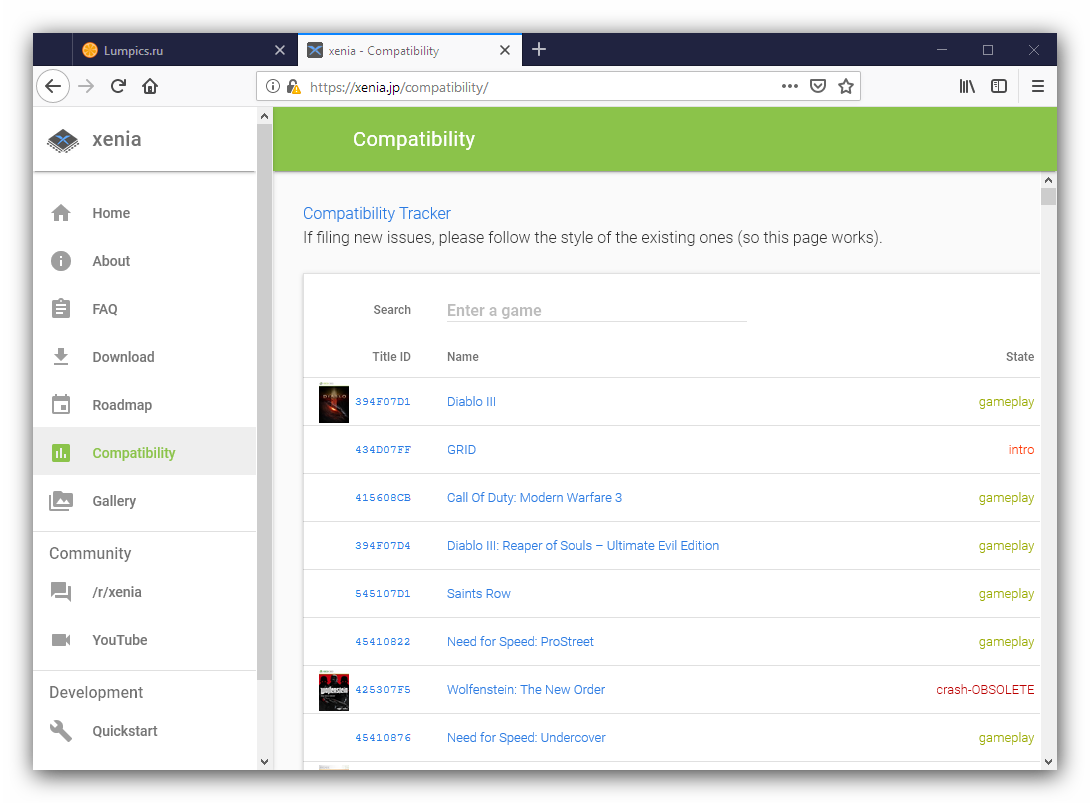
Список совместимости Xenia
Этап 3: Запуск игр
Ввиду своих особенностей, рассматриваемая программа не имеет никаких полезных конечному пользователю настроек – все имеющиеся предназначены для разработчиков, и рядовой юзер никакого преимущества от их задействования не получит. Сам же запуск игр довольно прост.
- Подключите к компьютеру ваш Xinput-совместимый геймпад. Воспользуйтесь руководствами по подключению, если столкнулись с проблемами. Подробнее: Правильное подключение геймпада к компьютеру
- В окне эмулятора воспользуйтесь пунктом меню «File» – «Open». Откроется «Проводник», в котором вам нужно выбрать либо образ игры в формате ISO, либо найти распакованный каталог и выбрать в нём исполняемый файл Xbox с расширением XEX.
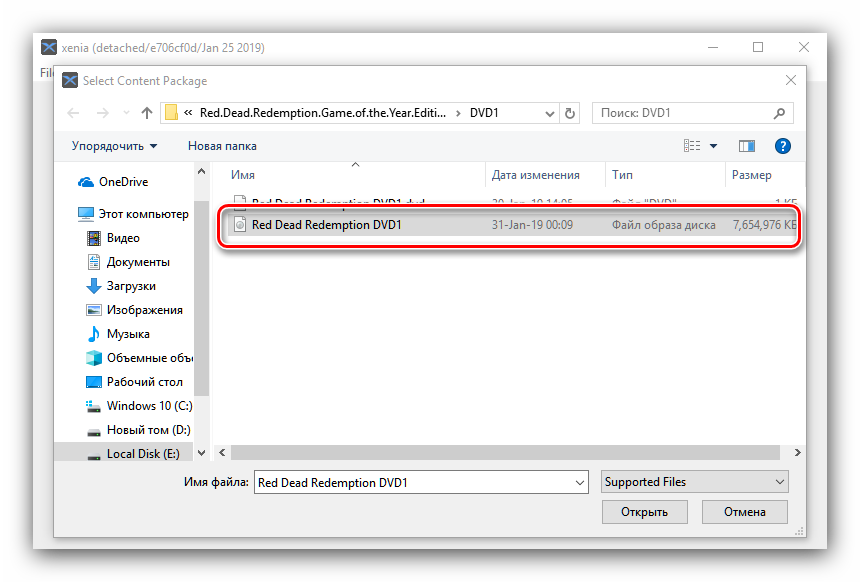
Теперь остаётся ждать – игра должна загрузиться и работать. Если в процессе у вас возникают проблемы, обратитесь к следующему разделу настоящей статьи.</li></ol>
Решение некоторых проблем
Эмулятор не запускается с EXE-файла В большинстве случаев это означает, что аппаратных мощностей компьютера недостаточно для работы программы. Проверьте, поддерживает ли ваш процессор инструкции AVX, а видеокарта – Vulkan или DirectX 12 (зависит от используемой ревизии).
При запуске появляется ошибка api-ms-win-crt-runtime-l1-1-0.dll В данной ситуации эмулятор не при чём – на компьютере отсутствует соответствующая динамическая библиотека. Воспользуйтесь руководством из следующей статьи для устранения неполадки.
Урок: Исправление ошибок с файлом api-ms-win-crt-runtime-l1-1-0.dll
После запуска игры появляется сообщение «Unable to mount STFS container» Такое сообщение появляется при повреждении образа или ресурсов игры. Попробуйте загрузить другой или заново скачать этот же.
Игра запускается, но присутствуют разного рода проблемы (с графикой, звуком, управлением) Работая с любым эмулятором, нужно понимать, что запуск игры в нём не то же самое, что запуск на оригинальной приставке – проще говоря, проблемы неизбежны вследствие особенностей работы приложения. К тому же Xenia всё ещё развивающийся проект, и процент играбельных игр относительно малый. В случае, если запускаемая игра выходила также на PlayStation 3, рекомендуем воспользоваться эмулятором этой приставки – список совместимости у него несколько больше, а также это приложение работает и под Windows 7.
Подробнее: Эмулятор PS3 на PC
Игра работает, но не получается сохраниться Увы, тут мы столкнулись с особенностью работы самой Xbox 360 – значительная часть игр сохраняла прогресс в аккаунт Xbox Live, а не физически на жесткий диск или карту памяти. Обойти эту особенность разработчики программы пока не могут, поэтому остаётся только ждать.
Заключение
Как видим, эмулятор Xbox 360 для ПК существует, но сам процесс запуска игр далёк от идеала, и во многие эксклюзивы типа Fable 2 или The Lost Odyssey поиграть не получится.
Мы рады, что смогли помочь Вам в решении проблемы.
Опишите, что у вас не получилось.
Помогла ли вам эта статья?
В мире современного гейминга, к сожалению или к счастью, нет стандартов. Игровые приставки имеют собственные контроллеры, которые не совместимы ни между собой, ни с аксессуарами для компьютера. Хотя последнее поправимо. Программная эмуляция Tocaedit x360ce позволит вам настроить любой аксессуар так, что он будет распознаваться как джойстик Microsoft Xbox 360.

Эмуляторы джойстика Xbox 360 для PC

Поскольку игры, в которых предусмотрено управление джойстиком, для связи используют протоколы XInput или DirectInput, играть в них получится не с каждым геймпадом. Эмулятор джойстика Xbox 360 для PC помогает обойти эту проблему. Рассмотрим самые популярные программы для эмуляции.
TocaEdit Xbox 360 Controller Emulator
Дале:
- Откройте архив, переместите x360ce в удобную папку.
- Подключите геймпад к компьютеру.
- Запустить эмулятор Xbox 360 для PC от имени администратора. Вылезет два окошка с вопросом «Хотим ли мы создать файлы с расширениями .ini и .dll по этому пути?» — нажимаем «Да».
- При первом запуске появляется окно поиска настроек. Отметить «Search automatically for settings» и «Search the Internet». Затем нажать «Finish».
Попробуйте нажимать кнопки контроллера для Xbox, при этом обращая внимание на изображение геймпада в окошке конфигуратора. Они должны совпадать с подсвеченными в программе
Если не совпадают, переходим к настройке.
Настройка TocaEdit Xbox 360 Controller Emulator
Обратите внимание на цвет квадратиков рядом с названиями вкладок «Controller 1», «Controller 2» и т. д
Серый цвет — геймпад не подключён к ПК. Красный — есть проблемы в подключении. Зелёный — геймпад подключён и готов к работе. Если контроллер отмечен красным? Во вкладке «Advanced» снимите галочку «Pass Through».
Кликните по названию кнопки, которую хотите настроить, на экране она станет подсвеченной. Рядом с ней откройте выпадающий список. Нажмите .
Затем нажмите соответствующую кнопку на реальном контроллере.
Настройка стрелок происходит по такому же принципу. На экране есть стрелки вверх (D-Pad Up), влево (Left), вправо (Right) и вниз (down). Нажимаем и стрелку на геймпаде в ваших руках.
Настройка стиков: возле названия «Stick Axis Y, X, Button», в выпадающем списке выберите и двигайте реальный стик только в ту сторону, которую указывает программа.
Если стики нажимаются как XYBA, найдите «Mode» или «Analog» на своём геймпаде, нажмите её и попробуйте сначала.
Делаем joystick видимым
- Кликните ПКМ на иконку, выберите «Расположение файла». Откроется папка.
- Запустите игру, откройте Диспетчер задач (Ctrl+Shift+Esc). Перейдите во вкладку «Процессы», найдите нужное название. В скобках будет указана битность. Если у вас Windows 10 и битность не указана, перейдите на сайт virustotal.com. Загрузите для проверки EXE файл (пункт 1).
После проверки, на сайте перейдите во вкладку «Сведения о файле», там будет нужная информация.
- Переходим в конфигураторе «Game Settings» – «My Game Settings». Нажимаем «Add» и выбираем нужный файл (путь взять из п.1). Справа необходимо поставить галочку напротив COM. Ниже отметить все строки с нужной битностью (например, 64-bit v. 9.1 и т. д.).
- Сохранить (Save).
- Запустите игру.
Если геймпад невидим, вместо СОМ попробуйте поставить другой параметр.
XPadder
Скачать эмулятор геймпада Xbox 360 для PC с сайта разработчика — https://xpadder.com/ (или ищите крякнутую версию.).
Далее:
- Распаковать архив и запустить. Нажать «Start» – «OK» –«OK». Выбрать язык, затем «Start» – «Запуск». Выбрать будущее местоположение. Щёлкнуть «Ассоциировать».
- Нажать на жёлтое пространство рядом с гаечным ключом. Далее, «Открыть» – папка «Controller Images» – выбрать картинку схожего геймпада.
- Заходим в «Стики», ставим галочки «Включено» и поворачиваем стик влево, вверх, вниз и вправо.
- По аналогии настраиваем крестовину и остальное.
- Расставить все иконки по своим местам.
- Далее, проводим ассоциации геймпада с клавиатурой. Тут каждый настраивает под себя. Но по стандарту у всех стоит ходьба на левом стике, повороты мышью на правом. Не забывайте сохранить профиль и дать ему имя.
JoyToKey
Скачать эмулятор Xbox 360 для pc новой версии — https://joytokey.net/en/download.
- Подключаем геймпад через USB, запускаем софт.
- Настройка довольно простая. Нажать любую кнопку на геймпаде – выделяется строка с её названием.
- Кликнуть «Edit button assignment» (или «Изменить назначение»).
- Жмём кнопку клавиатуры, которую хотим прикрепить к геймпаду.
- Жмём «OK» или «Да».
По такой схеме продолжить настройку. При настройке движения мыши измените значение в поле «Перемещение курсора» с нуля на 20. Аналогично с колесиком.
Заключение
После прочтения описания работы с этими эмуляторами, вы можете подобрать для себя самый удобный и легко настроить его по этой инструкции, свободно перемещаясь по интерфейсу.
Настройка Switch Pro Controller для игр, отличных от Steam
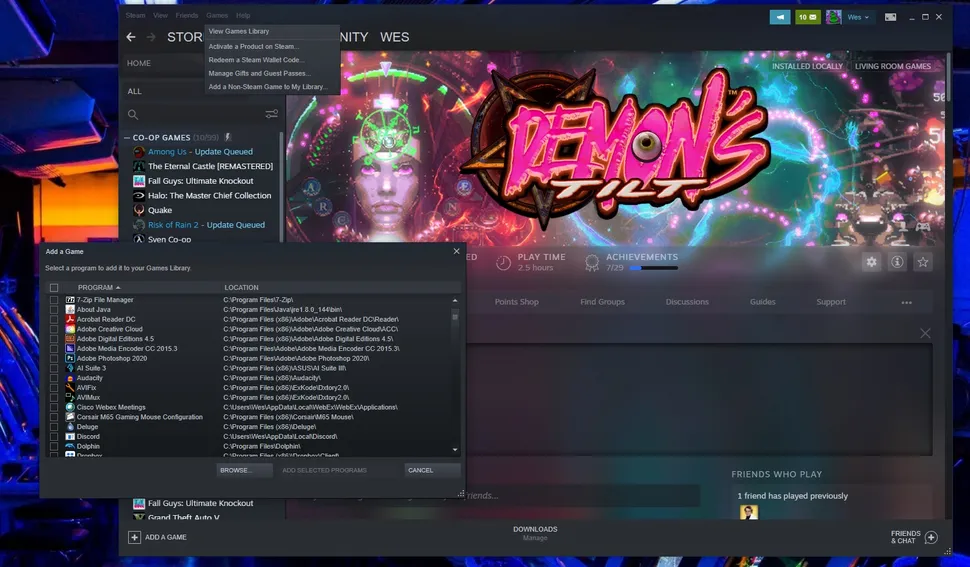 Как использовать контроллер Nintendo Switch Pro на ПК
Как использовать контроллер Nintendo Switch Pro на ПК
Использование Steam — действительно простой способ заставить этот контроллер работать. Если вы не играете в игры через Steam, использование контроллера Switch Pro по-прежнему возможно, но для этого потребуется небольшая дополнительная работа, особенно для подключения Bluetooth. Но хорошая новость заключается в том, что теперь он изначально распознается в Windows, что помогает ускорить процесс.
Самое простое решение для игр, отличных от Steam, — это вернуть Steam в игру. Steam имеет функцию «Добавить в библиотеку» для исполняемых файлов Windows, которая позволяет вам добавлять другие программы в вашу библиотеку Steam, а затем использовать оверлей Steam. Это работает даже для эмулятора Nintendo GameCube / Wii Dolphin!
Как вы можете видеть на изображении выше, щелкните меню «Игры» в Steam, затем выберите вариант «Добавить не-Steam игру в мою библиотеку …», чтобы открыть список программ на вашем ПК. В большинстве случаев это должно позволить вам добавить игру и использовать контроллер со Steam в качестве посредника. Ура!
Где скачать x360ce
Существует две версии эмулятора разной разрядности – 32 и 64. Если у вас 64-битная Windows, берите 64. Иначе – 32.
Эмулятор работает в Windows XP, Vista, 7, 8, 8.1 и 10. Для запуска необходимы .NET Framework 3.5 (Windows 7), .NET Framework 4.6 (Win 8-10), Visual C++ Redistributable for VS2003 и DirectX End-User Runtime. Если указанные компоненты не установлены, при запуске x360ce появится ошибка «Не найден указанный модуль» и ничего не заработает!
Что находится в архиве x360ce.zip:
- xinput1_3.dll – программная библиотека для трансляции вызовов DirectInput в XInput (это протоколы обычных геймпадов и от Xbox соответственно).
- x360ce.exe – программа настройки эмулятора.
- x360ce.ini – настройки эмулятора.
- x360ce.gdb – база данных готовых настроек к различным играм.
- Dinput8.dll – программная библиотека, улучшая в некоторых случаях работу эмулятора.
64-битные игры и x360ce
В связи с большим количеством вопросов, поступающих в мою почту, уточню несколько моментов, связанных с 64-битными играми.
1. Проверьте битовую глубину вашей игры миллион раз.
Самый простой способ определить разрядность программы (игры): загрузить ее .exe файл на сайт VirusTotal, на странице отчета открыть раздел «Информация о файле» — внизу будет строка FileType. Если значение справа — «Win32 EXE», игра 32-битная, если «Win64 EXE» 64-битная.
Редкий случай: иногда бывает, что во вложенных папках находятся две версии файла .exe игры (папки могут иметь имена, например bin32 и bin64). Запустите программу запуска игры, расположенную в третьей папке. Затем разложите файлы xinput * .dll по обеим папкам с учетом их разрядности. В папку с лаунчером ничего копировать не нужно, потому что лаунчер не игра, ему не нужно видеть джойстик.
2. Конфигуратор x360ce — 32 бит! Если запустить его в папке с 64-битными версиями xinput * .dll, он завершится с ошибкой. Это не значит, что игра не будет работать: если она 64-битная, джойстик распознается игрой. Вывод: Настраиваем джойстик с 32-битной .dll, потом меняем на 64-битную версию в папке и играем. Например, вот как настроены Watch Dogs и Far Cry 4.
Как пользоваться
Установка программы проходит быстро, нужно всего лишь распаковать архив в любую папку (желательно свободную).
Запускать x360ce x32 нужно от имени администратора, поскольку программа требует доступ к интернету для определения геймпада.
Собственно насчет определения геймпада – при первом запуске появляется окно с предложением подключиться к сети и идентифицировать устройство.
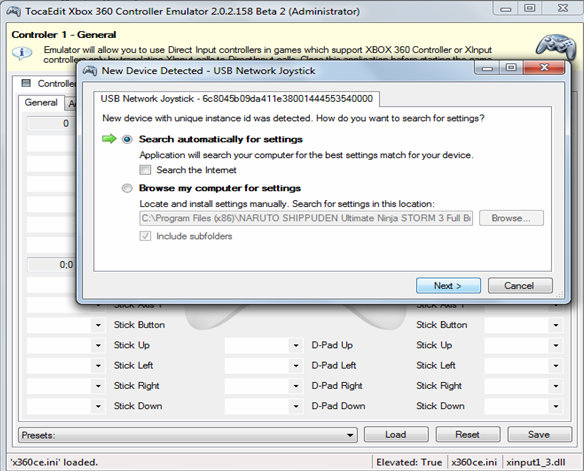
Несколько раз нажимаем на «Next (Далее)», проходит поиск драйверов и настроек, и наконец, их установка. Если в будущем будет подключен другой геймпад, то будет предложено найти и скачать новые настройки.
В главном окне эмулятора есть вкладки «Контроллер 1», «Контроллер 2», «Контроллер 3» и «Контроллер 4». Одновременно можно подключать несколько разных джойстиков с разными настройками.
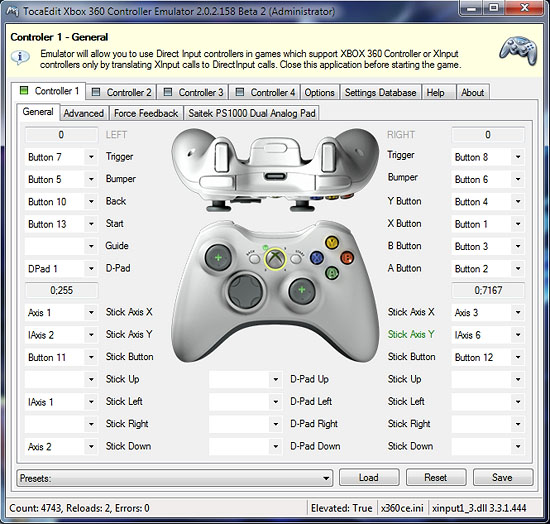
На этих вкладках можно непосредственно настроить значения каждой кнопки геймпада. По центру вкладки изображен геймпад Xbox 360. Если на нем горит серый цвет, это означает, что геймпад не подсоединен к ПК. Зеленый – подсоединен и правильно работает. Красный – возникли неполадки. Исправить неполадки поможет снятие галочки «Пропуск» с вкладки «Advanced (Продвинутые настройки)».
Клавиши на джойстике настраиваются следующим образом: выбираем нужную кнопку в программе, нажимаем «Record». Когда на изображении геймпада настраиваемая кнопка начнет светиться, нажимаем нужную кнопку на своем геймпаде для привязки.
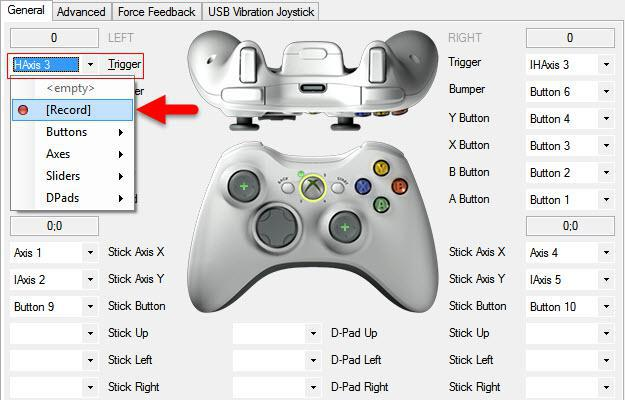
Крестовину можно настроить двумя способами. Нажать DPad 1 > DPads > DPad 1 и программа сама настроит направления. Если сделать это не удалось, то аналогично кнопкам настраиваем каждое направление отдельно. Для этого нужно выбрать «D-Pad Up(Вверх)/Left(Влево)/Right(Вправо)/Down(Вниз)» и нажать соответствующие стрелки на джойстике.
Настройка аналоговых стиков происходит несколько иначе. Выбираем «Axis 1» и начинаем двигать стик в тех направлениях, которые будет показывать программа. Если стики на вашем геймпаде не чувствительны к силе нажатия, то настраивается все аналогично крестовине и кнопкам.
Во вкладке «Force Feedback» можно включить вибрацию джойстика. Сначала нужно поставить галочку в пункте «Enable Force Feedback». В выпадающем меню можно выбрать тип выбрации. Ползунки слева служат для настройки интенсивности вибрации.
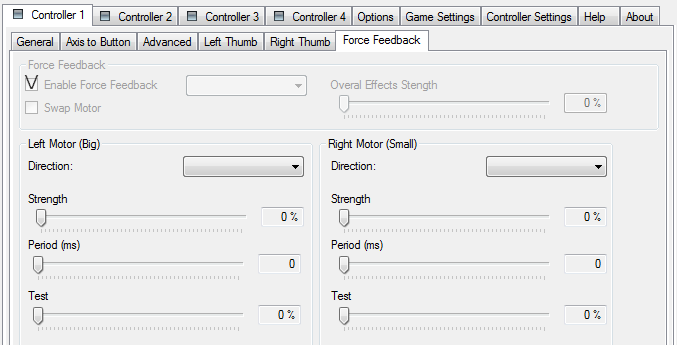
Во вкладках «Right Thumb» и «Left Thumb» можно настроить чувствительность стиков для более комфортного и точного прицеливания в шутерах.
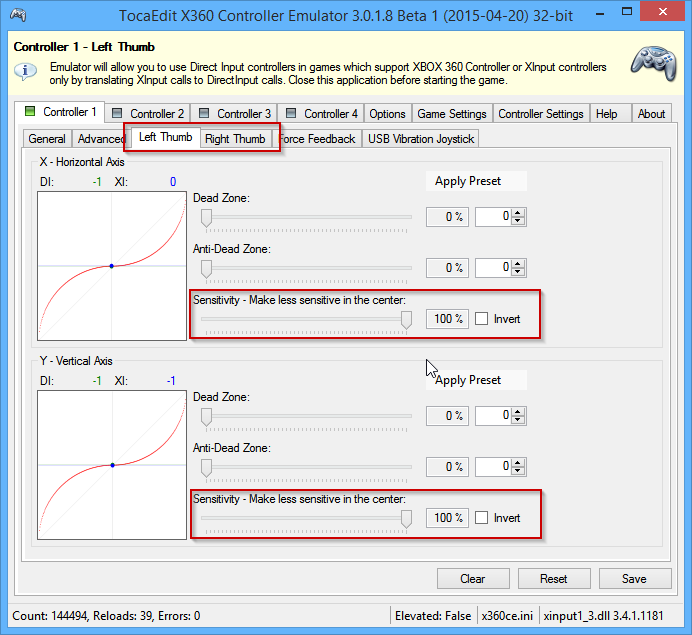
После завершения настройки, эмулятор джойстика нужно подключить к игре. В главном меню программы выбираем «Add» и находим exe-файл игры:
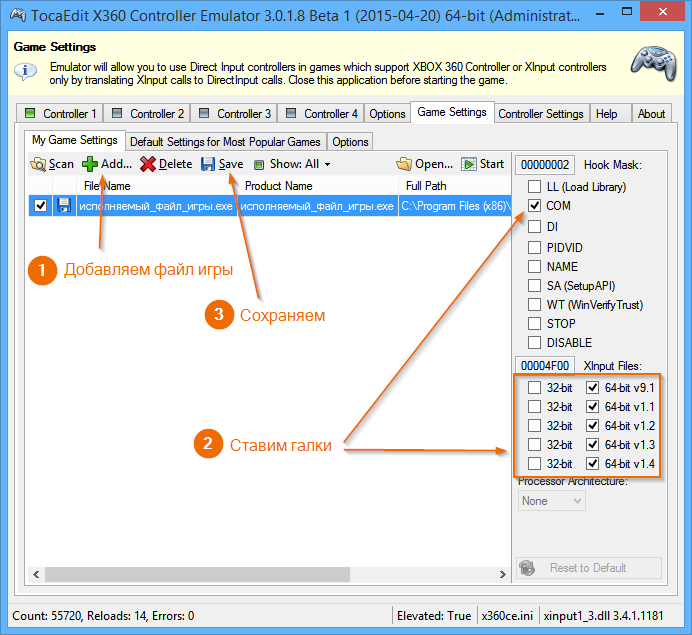
Теперь можно приступать к игре!
Преимущества
Почему стоит использовать x360ce x64?
- Любой джойстик или компьютерный руль можно превратить в аналоговый геймпад.
- Присутствует поддержка многих популярных игр, таких как GTA5, Dark Souls 3, Street Fighter 5, и т.д.
- Одновременно можно эмулировать до четырёх контроллеров.
- Присутствует возможность назначить каждую клавишу самостоятельно в соответствии с дизайном оригинального геймпада.
- Полученную конфигурацию можно сохранить.
- Эмуляция поддерживается для игр на базе как 32-разрядной системы, так и 64-разрядной.
- Доступна для Windows 10, 8, а также более старых версий – «семёрки», XP, Vista.
- Простая установка и понятное меню управления.
- Обширное комьюнити, которое может предоставить собственные настройки для популярных игр.
Также имеется x360ce 64 бит для win 10 на русском, скачать которую можно совершенно бесплатно. При этом нет надобности проводить установку, достаточно переместить файлы эмулятора в нужную пользователю папку. В таком случае потребуется лишь запустить файл .exe с правами администратора.
Использование контроллера Switch Pro
x360ce работает, считывая команды DirectInput как команды XInput, что и поддерживают большинство современных игр. Теперь, когда он установлен, ваш контроллер Switch Pro должен вести себя как контроллер Xbox 360 в большинстве игр. Однако некоторые игры не будут работать с геймпадами DirectInput. Например, в Ведьмак 3 нельзя играть с помощью этого метода с помощью контроллера Switch Pro. Если повезет, в ближайшие месяцы какой-нибудь гений найдет обходной путь.
По сравнению с другими контроллерами, мне приходилось чаще переназначать свои внутриигровые кнопки при использовании контроллера Switch Pro. Мой макет x360ce был правильным, но игра не регистрировала его правильно. Однако после переназначения элементов управления геймпада во внутриигровых настройках он отлично работал для каждой игры, которую я пробовал.
Вам не нужно переназначать какие-либо кнопки в x360ce, но если вам это нужно или вы хотите, просто щелкните раскрывающееся меню на кнопке, которую вы хотите переназначить, нажмите «Запись» и нажмите нужную кнопку на вашем контроллере. Обязательно сохраните свой профиль после внесения любых изменений.
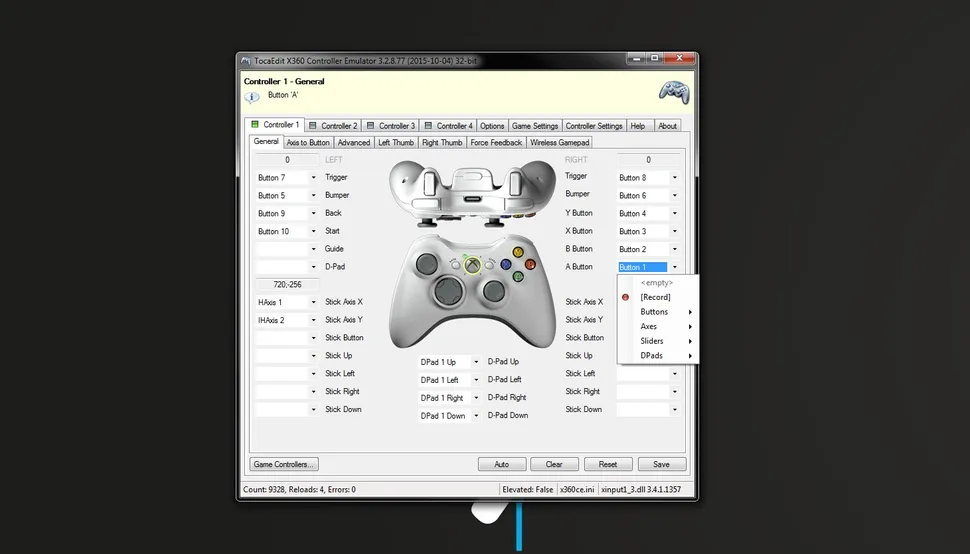
Поддержка геймпадов в играх
Все старые геймпады от именитых производителей и дешевые китайские джойстики объединяет одна черта — использование программного протокола DirectInput. Мыши, клавиатуры, джойстики, рули, педали — все устройства работают, используя один и тот же стандартный набор команд.
Старые игры DirectInput уважали. Игрок мог в настройках управления переназначить действия с кнопок клавиатуры на геймпадовские. Но появилась приставка Microsoft Xbox 360 и вместе с ней пришел другой протокол — XInput.
Геймпад от Xbox 360 очень удобен в использовании.
Разработанный специально для геймпада приставки, XInput до поры до времени не обладал какими-либо преимуществами перед DirectInput, но разработчики стали повсеместно его использовать. Так как игры сначала разрабатывают для приставок Xbox 360, Xbox One, PlayStation 3 и 4, только затем переносят на родной вам компьютер, проще всего использовать именно XInput — не надо заморачиваться с тестированием различных геймпадов, джойстиков, рулей — все уже протестировано, игровой процесс с геймпадом на компьютере и приставке совершенно одинаков.
Современные геймпады от именитых брендов (Razer, Thrustmaster, Saitek и другие) умеют переключаться между DirectInput и XInput, имитируя оригинальный иксбоксовый. Владельцам остальных придется попотеть, но проблема решаема.
Для чего нужно приложение Tocaedit Xbox 360 Controller Emulator
Итак, вы привыкли играть на геймпаде Xbox 360. Контроллер вы находите удобным, и рука уже привыкла к расположению стиков и кнопок. Однако в данный момент вы играете на компьютере, и оригинального контроллера у вас под рукой нет.
К сожалению, периферия сторонних производителей не всегда воспринимается играми как «настоящая». Дело в политике их разработчиков — как правило, недорогие контроллеры для ПК разрабатываются в Китае, а там авторские права белых лаоваев традиционно игнорируют. В свою очередь, создателям игр выгодно, чтобы покупатели платили им за честные лицензии, поэтому они не очень-то спешат ввести поддержку устройств-«дженериков»
Всё внимание — приставкам с «настоящим» железом
Вот тут и приходит на помощь приложение Tocaedit Xbox 360 Controller Emulator. Расположившись как посредник между игрой и оборудованием, программа принимает сигналы от контроллера-дженерика, а игре передаёт те же сигналы, но переведенные на язык настоящего контроллера Xbox 360. Все довольны.
Единственное «но» — программа нуждается в некоторой настройке. Об этом поговорим ниже.
Особенности X360CE
Приложение Xbox 360 Controller Emulator имеет ряд особенностей, которые надо учесть. Не стоит думать, что программа сразу и автоматически превратит ваш китайский контроллер или простой джойстик в настоящее устройство от Microsoft. Для такого эффекта надо учесть ряд моментов:
- Во-первых, существует две разновидности эмулятора X360CE:
- x32 бит для win 10 и win7 — скачайте её, если пользуетесь Windows 32 bit.
- x64 бит для win 10 и win7 — выбирайте её, если у вас установлена 64 разрядная Windows;
- Логично, что за эмулятором x360ce стоит сообщество энтузиастов. Ведь, по сути, это приложение отнимает доходы у крупной корпорации (и позволяет нам экономить). Будь её автором официально зарегистрированная компания, она бы уже разорилась на судах. А некоммерческому размытому сообществу анонимных авторов суды не страшны.
- Приложение имеет только англоязычный интерфейс. Скачать Tocaedit Xbox 360 Controller Emulator на русском не получится… Только если вы не захотите перевести его меню самостоятельно.
- С помощью X360CE можно подключить не только канонический геймпад, но и простой джойстик.
64-битные игры и x360ce
Из-за большого количества вопросов, посыпавшихся мне на почту, разъясню некоторые моменты, касающиеся 64-битных игр.
1. Миллион раз проверьте, какой разрядности ваша игра.
Самый простой способ определить, какой разрядности программа (игра): загрузите ее .exe файл на сайт VirusTotal, на странице отчета откройте раздел «Сведения о файле» — в самом низу будет строчка FileType. Если значение справа будет «Win32 EXE» — игра 32-битная, если «Win64 EXE» — 64-битная.
Редкий случай: иногда бывает так, что имеются две версии .exe файла игры в подпапках (папки могут иметь имена, например, bin32 и bin64). Запускает игру лаунчер, находящийся в третьей папке. Тогда файлы xinput*.dll раскидайте по обеим папкам, учитывая их разрядность. В папку с лаунчером ничего копировать не нужно, потому что лаунчер — не игра, ему джойстик видеть не обязательно.
2. Конфигуратор x360ce — 32-битный! Если его запустить в папке с 64-битными версиями xinput*.dll, то он закроется с ошибкой. Это не значит, что игра не будет работать — если она 64-битная, то джойстик игрой опознается. Вывод: настраиваем джойстик с 32-битными .dll, затем меняем в папке на 64-битные версии и играем. Например, так настраиваются Watch Dogs и Far Cry 4.
JoyToKey — простой эмулятор джойстика для Xbox 360
JoyToKey – это еще одна программа, подобна предыдущей, которая позволит вам играть в игры Xbox 360 на клавиатуре. Программа также понимает обе схемы управления – Dinput и XInput. Этот эмулятор геймпада отличается особой простотой в настройке. При помощи данного софта вы можете имитировать действия одновременно двух геймпадов. Этот вариант отлично подойдет, когда вы захотите поиграть с друзьями в файтинги на вашем ПК.
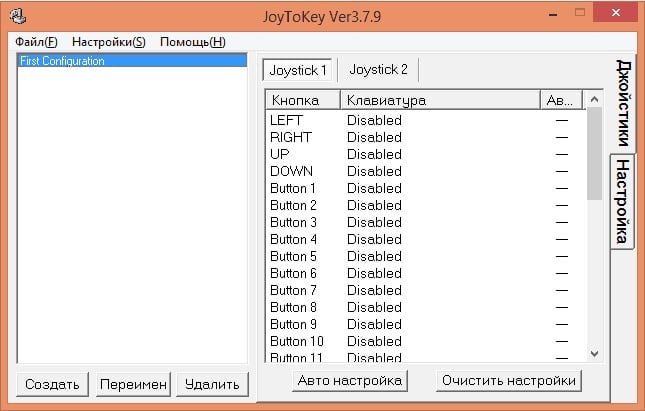
Если игра поддерживает официально джойстик Xbox 360 для компьютера, то лучше использовать эмулятор x360ce, т. к. он содержит намного больше настроек и позволяет максимально расположить управление по вашему предпочтению.
Преимущества
Почему стоит использовать x360ce x64?
- Любой джойстик или компьютерный руль можно превратить в аналоговый геймпад.
- Присутствует поддержка многих популярных игр, таких как GTA5, Dark Souls 3, Street Fighter 5, и т.д.
- Одновременно можно эмулировать до четырёх контроллеров.
- Присутствует возможность назначить каждую клавишу самостоятельно в соответствии с дизайном оригинального геймпада.
- Полученную конфигурацию можно сохранить.
- Эмуляция поддерживается для игр на базе как 32-разрядной системы, так и 64-разрядной.
- Доступна для Windows 10, 8, а также более старых версий – «семёрки», XP, Vista.
- Простая установка и понятное меню управления.
- Обширное комьюнити, которое может предоставить собственные настройки для популярных игр.
Также имеется x360ce 64 бит для win 10 на русском, скачать которую можно совершенно бесплатно. При этом нет надобности проводить установку, достаточно переместить файлы эмулятора в нужную пользователю папку. В таком случае потребуется лишь запустить файл .exe с правами администратора.






